يمنحك لينكس الكثير من التحكم في جهاز الكمبيوتر الخاص بك ، ولكن مع قوة كبيرة تأتي مسؤولية كبيرة. وهذا يعني الاحتفاظ بنسخة احتياطية من ملفاتك بانتظام (من بين أشياء أخرى) ، وعلى الرغم من أن التخزين السحابي جذاب بالنسبة للكثيرين منا ، إلا أنه لا يكفي. فيما يلي كيفية عمل نسخة احتياطية من بياناتك (ملاحظة: أستخدم Ubuntu ، لذا قد تختلف التفاصيل إلى حد ما إذا كنت تستخدم توزيعًا مختلفًا):
- من شريط البحث ، اكتب "النسخ الاحتياطي" لإظهار الخيارات المثبتة مسبقًا. سأكون باستخدام Simple Backup Suite.
- من علامة التبويب الأولى (عام) ، أخبر Linux عن عدد المرات التي تريد فيها إجراء نسخ احتياطي كامل والتنسيق ، إن وجد ، لاستخدامه للضغط.
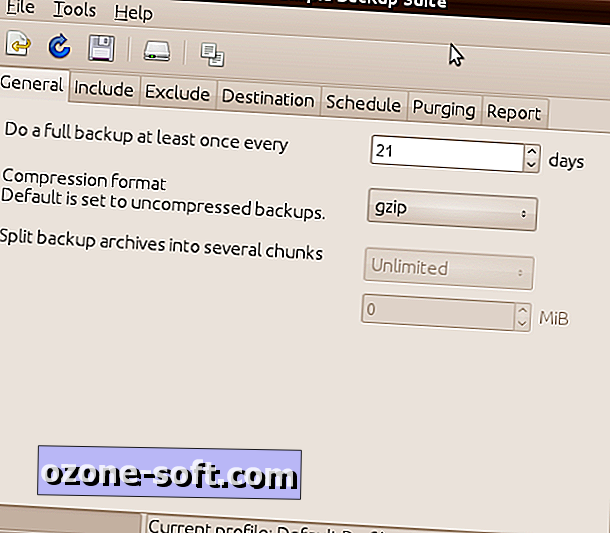
- حدد علامة التبويب "تضمين" لإضافة الملفات والدلائل. الافتراضي هو جيد بالنسبة لمعظم المستخدمين ، ولكن قد يكون لديك بعض الملفات المخفية التي تستحق أن تكون مدعومة ، حتى تكون شاملة! وما عليك إلا أن تفعل هذا مرة واحدة.
- حدد علامة التبويب استبعاد إذا كنت تريد الاحتفاظ ببعض الملفات أو المجلدات الفرعية من أرشفة. لا يوجد سبب خاص للقيام بذلك إلا إذا كنت تحاول توفير مساحة (أو كنت قهريًا قليلاً).
- تأكد من تحديد علامة التبويب Destination لاختيار موقع التخزين الخاص بك. كما هو الحال مع أي نسخة احتياطية أخرى ، ستحتاج إلى أن تكون آمنة قدر الإمكان. من المحتمل أن يكون موقع الشبكة أفضل ، على الرغم من أن احتياجاتك قد تختلف.
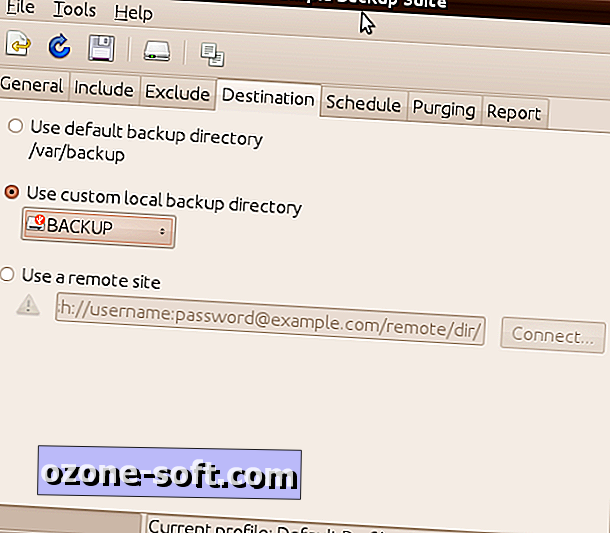
- تتيح لك علامة التبويب جدولة تعيين جدول لإجراء نسخ احتياطي تزايدي من الملفات التي تم تغييرها منذ آخر عملية نسخ احتياطي. يحدث هذا في الخلفية ولا ينبغي أن يقاطع عملك اليومي.
- انقر على رمز القرص في الأعلى لحفظ الإعدادات ، ثم انقر على رمز المحرك للاحتفاظ بنسخة احتياطية من ملفاتك. أولها سيستغرق بعض الوقت ، على الأرجح ، وكذلك النسخ الاحتياطي المستقبلي الكامل ، لذلك قد ترغب في تحديد موعدها لوقت التوقف.
هذا هو. وبمجرد الانتهاء من ذلك ، فإن السبب الوحيد الذي يجعلك تحتاج إلى إعادة زيارة الأداة هو تغيير معدل النسخ الاحتياطية أو موقعها أو محتوياتها. افعل ذلك في أقرب وقت ممكن - حتى لينكس لا يمكن أن يحميك من فشل القرص!
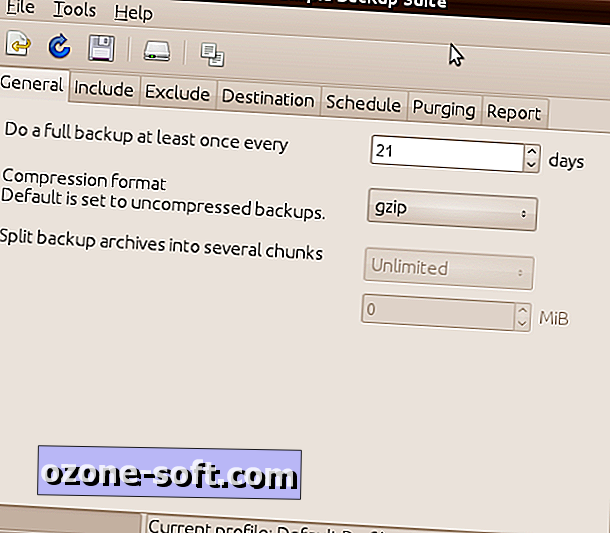
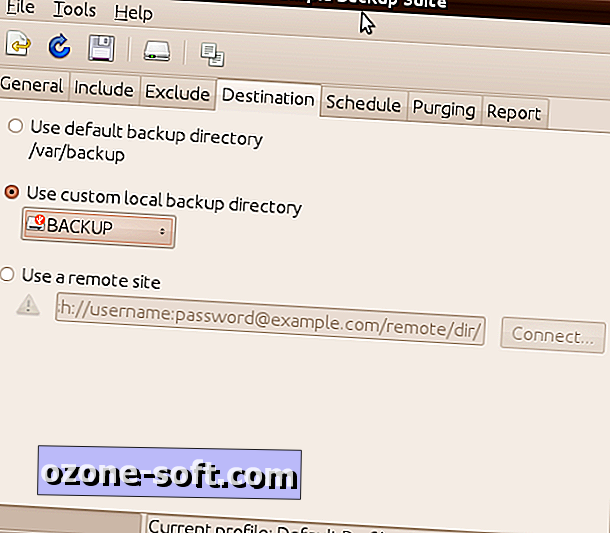









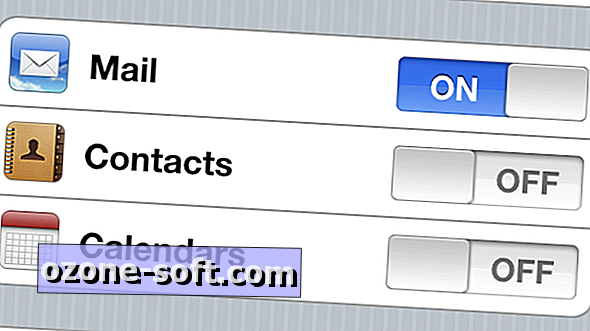



ترك تعليقك